Bạn đã bao giờ gặp các trường hợp tải, lấy file Word từ máy khác. Nhưng khi mở ra thì không thể chỉnh sửa hay nhập nội dung văn bản vào? Đó là trường hợp file Word của bạn đã bị khóa, không thể nhập nội dung vào. Trong trường hợp này đã gây nhiều lúng túng, khó chịu cho người dùng. Hãy theo dõi bài viết này để biết lỗi khắc phục đó nhé!

Mục lục nội dung chính
Nguyên nhân Microsoft Word bị khóa
Việc Word bị khóa và bạn không thể chỉnh sửa hay thiết lập được văn bản có hai nguyên nhân chính. Một là do người dùng không sử dụng bộ Office bản quyền. Hai là do người tạo file Word thiết lập không cho người khác chỉnh sửa nội dung.
Cách khắc phục lỗi Word 2010 bị khóa không đánh được chữ
Sửa lại các phiên bản Word miễn phí đã hết hạn
Trong trường hợp Microsoft Word của bạn đã hết thời gian sử dụng miễn phí. Bạn hãy mua bản quyền Office để có thể sử dụng đầy đủ tính năng phần mềm. Hiện tại có rất nhiều đơn vị cung cấp MS, bạn nên chọn đơn vị uy tín để mua
Hủy chế độ Protect View do người dùng trước cài vào
Một số người dùng đã có thêm Protected View để tránh trường hợp chỉnh sửa lại văn bản. Vì thế khi bạn sử dụng văn bản của họ sẽ gặp lỗi không đánh được chữ được trong Word. Để khắc phục lỗi này, bạn chỉ cần nhấn vào nút Enable Editing là được.
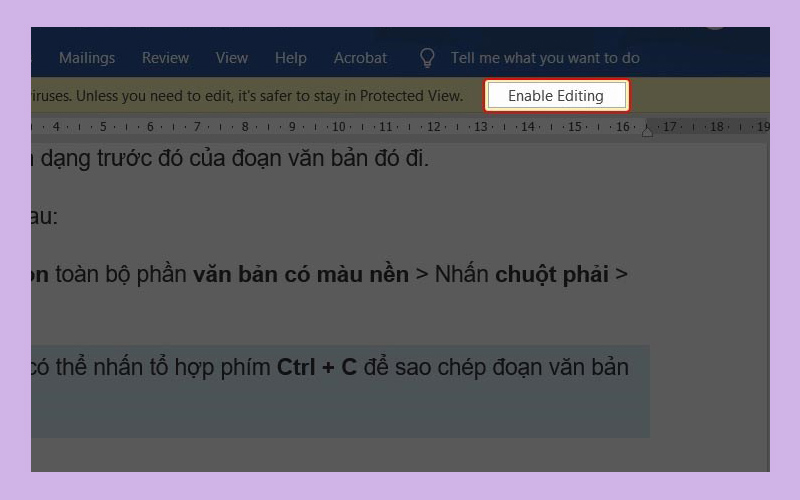
Cách khắc phục lỗi Office 2010 bị khóa bằng Trust Center
Bước 1: Trên thanh Menu, nhấn vào nút File

Bước 2: Tiếp tục nhấn vào Option.
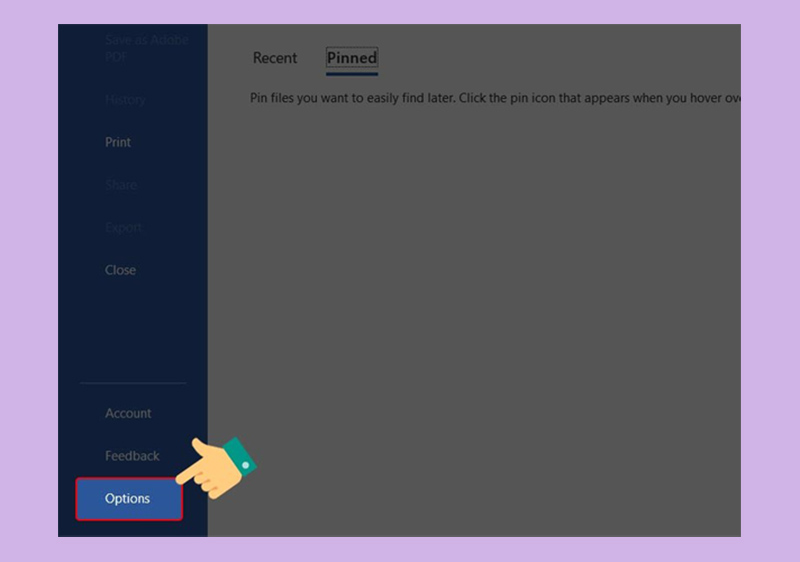
Bước 3: Nhấn chọn Trust Center ở danh sách bên trái > Tiếp tục chọn Trust Center Setting.
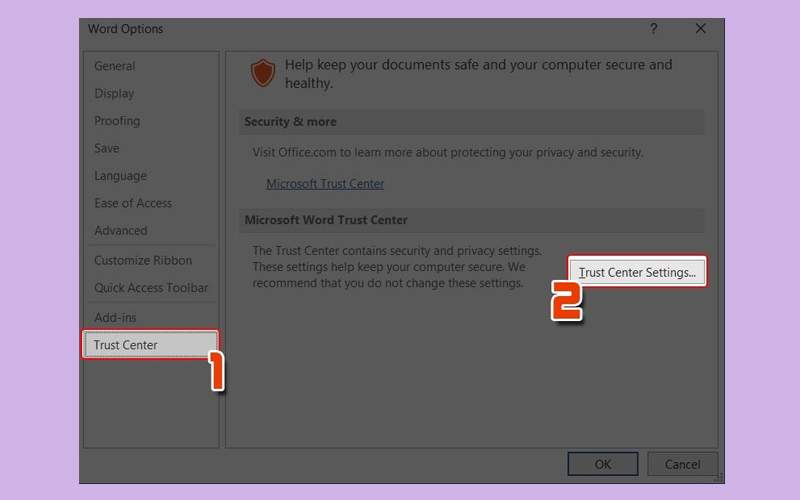
Bước 4: Chọn Protected View và bỏ check tất cả các tùy chọn -> Nhấn OK.
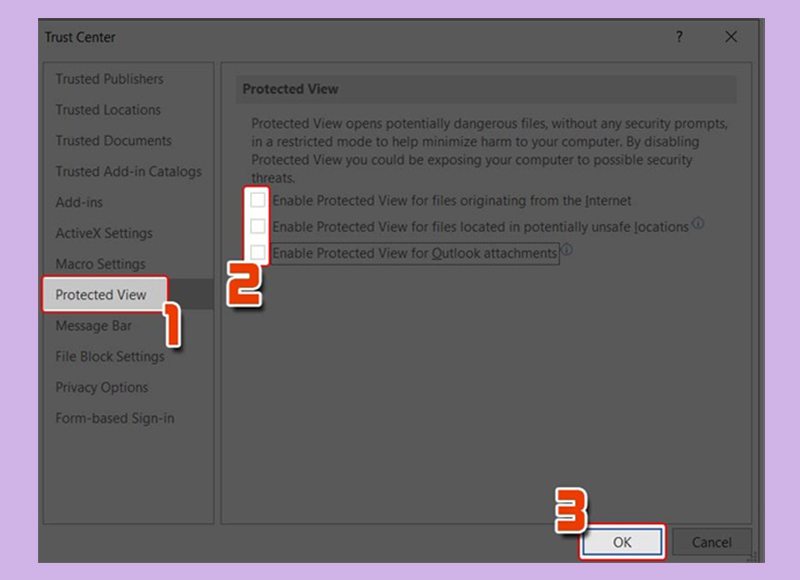
Bước 5: Nhấn OK.
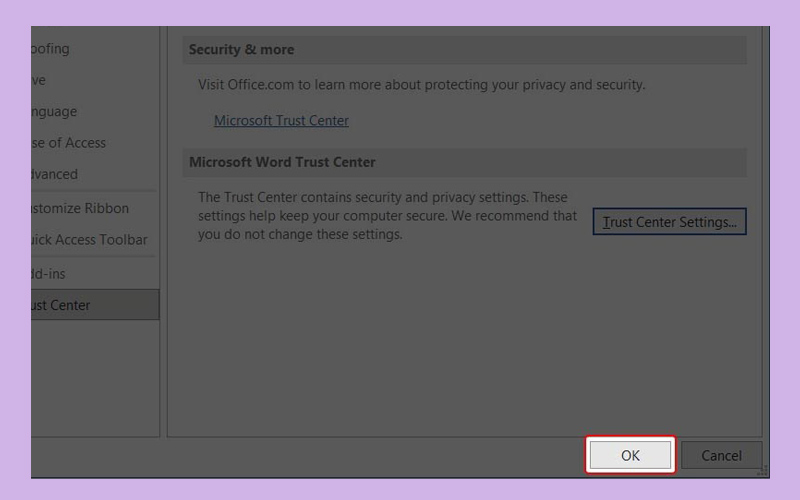
Sau đó bạn chỉ cần mở lại file Word để kiểm tra đã hủy chưa
Khắc phục lỗi Office 2010 bị khóa bằng cách đổi file Word
Bước 1: Mở file Word lên và ấn File trên thanh Menu
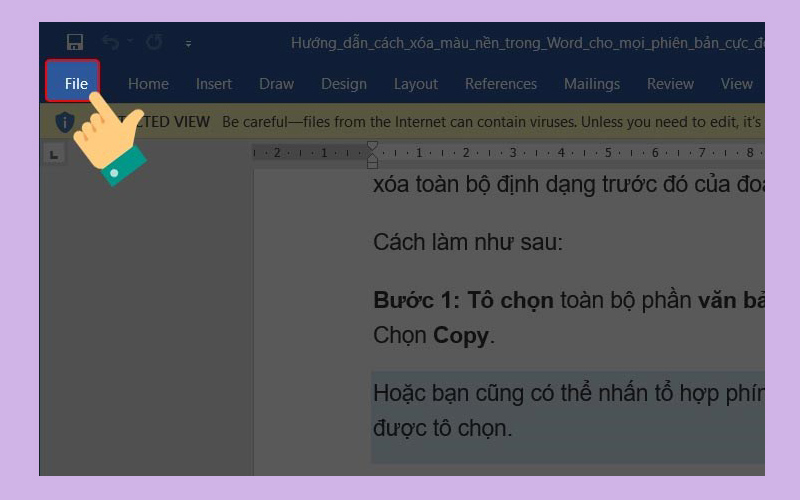
Bước 2: Chọn Save as > Browse.
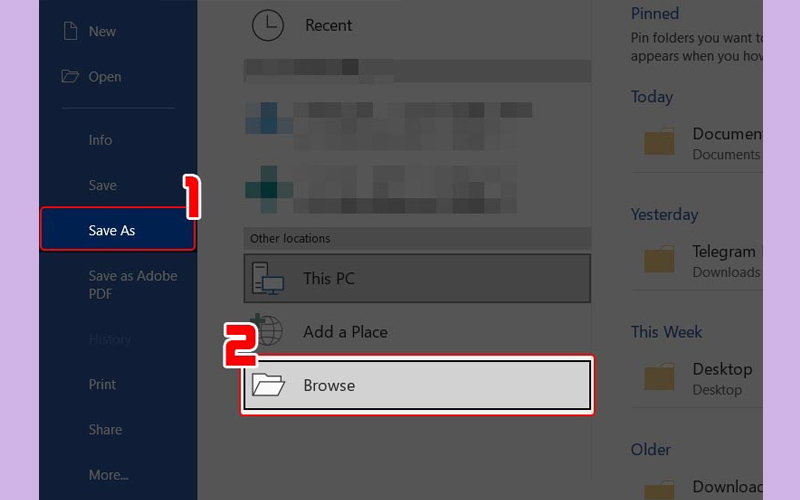
Bước 3: Chọn Thư mục lưu file -> Tại mục Save as type, chọn Single File Web Page > Chọn Save.

Bước 4: Mở fie vừa mới lưu, copy toàn bộ nội dung và dán sang file Word mới để chỉnh sửa nội dung.
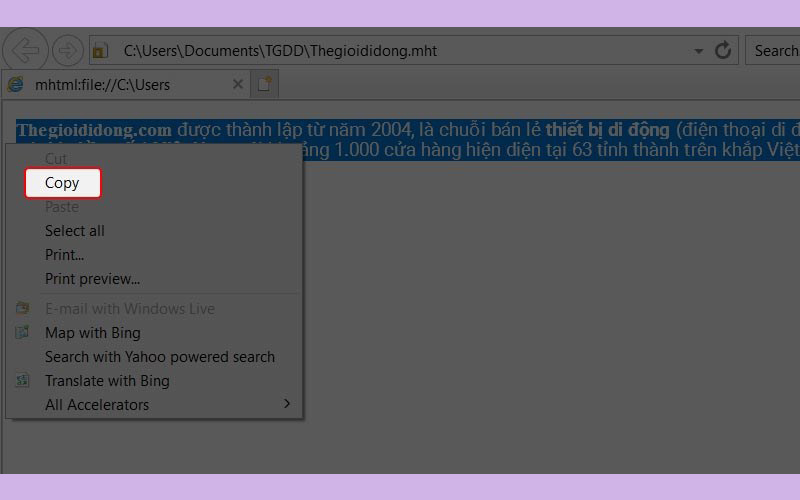
Kết luận
Hi vọng qua bài viết này, bạn có thể biết thêm nhiều mẹo khắc phục Word trong quá trình sử dụng. Giúp cho công việc và học tập của bạn trở nên dễ dàng hơn hết. Hãy theo dõi vndownload để biết thêm nhiều mẹo mới.




